若Diagramly無法滿足您對圖像品質與美觀度的要求,在此另外介紹─Gliffy,它視覺上的表現更具專業性且精美,而且只要註冊就可以儲存製作檔案,方便隨時進行修改,彌補了Diagramly的不足。
軟體介紹:
Gliffy由Chris Kohlhardt 和Clint Dickson創建於加州舊金山,是世界上第一套線上商用繪圖軟體,除可繪製組織圖外,亦可製作空間設計圖、工程圖、網頁架構圖等功能俱全,使用客戶更遍及Apple、pixar、Adobe等40幾家知名公司。Gliffy以Flash呈現的線上繪圖工具,不需安裝線上即可使用,註冊帳號完全免費,可試 用30天版,30天後可繼續使用基本版,但最多只能儲存5個檔案。其介面為英文,但支援中文編輯,且提供精美設計範本,可修改使用。
官方網站:http://www.gliffy.com/。
使用說明:
1.進入Gliffy官方網站後,點選橘色方塊【Lets get started:Try it now free】即可跳入使用介面。
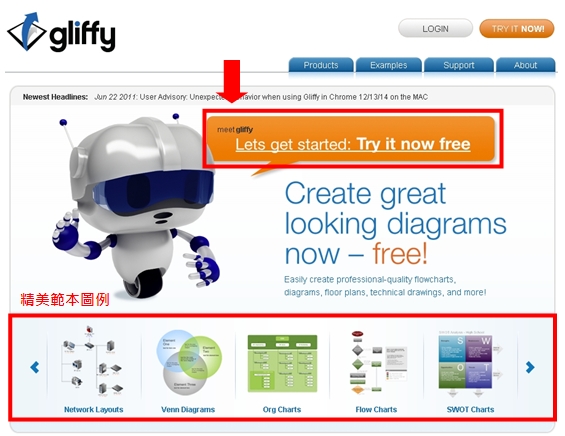
2.在進入編輯頁面前,Gliffy會請您挑選範本,點選喜歡的範本後,點擊【Create document】。若不需使用範本,要自己製作一個可以點選Blank,開啟空白文件開始編輯。
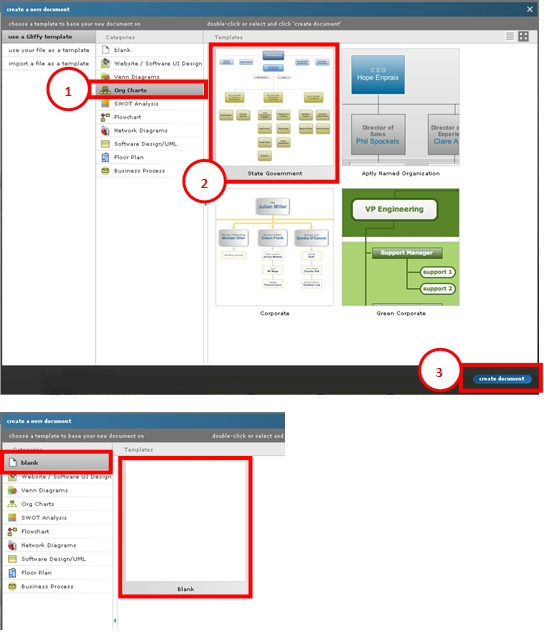
3.在此以組織圖範本為說明例,Gliffy使用介面其實和Diagramly大同小異。功能列可進行檔案儲存、一般編輯和檔案共享功能。素材庫一樣提供相當多的樣式任君挑選。
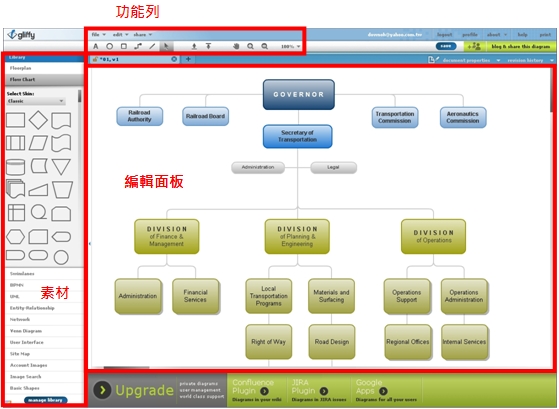
4.製作之前也可先從右上方的【document properties】設定文件屬性,包括大小尺寸與顏色。
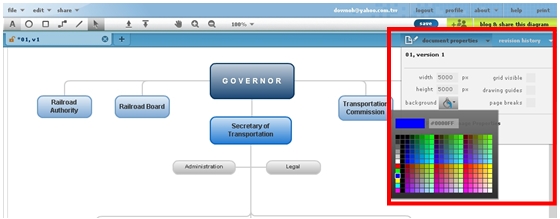
5.若需增加物件,只要從【素材庫】以左鍵點選不放滑鼠直接拖曳至編輯面板內放開,即出現素材,且若有使用範本,素材會自動調整搭配樣式(顏色)。
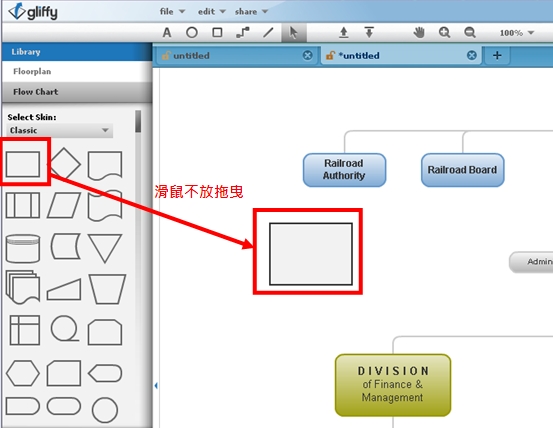
6.在素材內連續點擊兩下可編輯文字,文字右上方的藍色小方塊【edit properties】,可開啟設定文字屬性,同理點選素材(四邊會出現八節點)亦會出現素材屬性設定方塊。
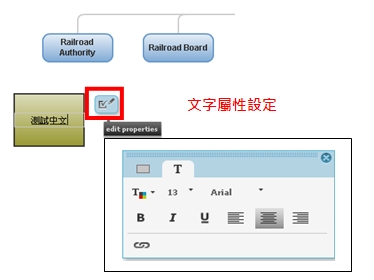
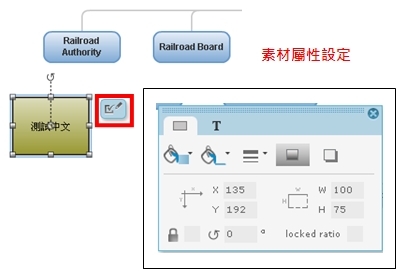
7.若需增加物件間的關連性,也相當簡單,只要點擊功能列上【Connector Tool】後,所有物件上產生九個十字節點。
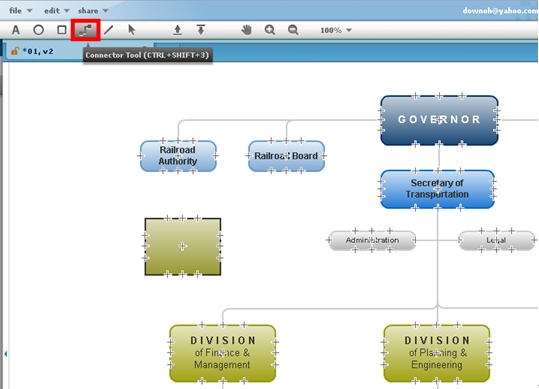
此時將滑鼠放到A物件上欲連結的十字節點(出現紅點)上,點擊並按住左鍵滑鼠不放拖曳至B物件欲連結的十字節點(出現紅點)放開即完成連結。連結線亦可像步驟六一樣設定屬性。
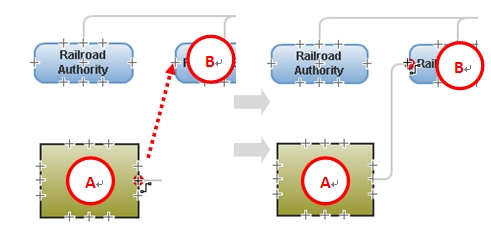
8.製作完圖檔,可至功能列【file】儲存檔案或匯出檔案,但需先完成註冊,註冊只需填寫您的Email、設定密碼,並勾選同意其使用條款,即完成註冊。
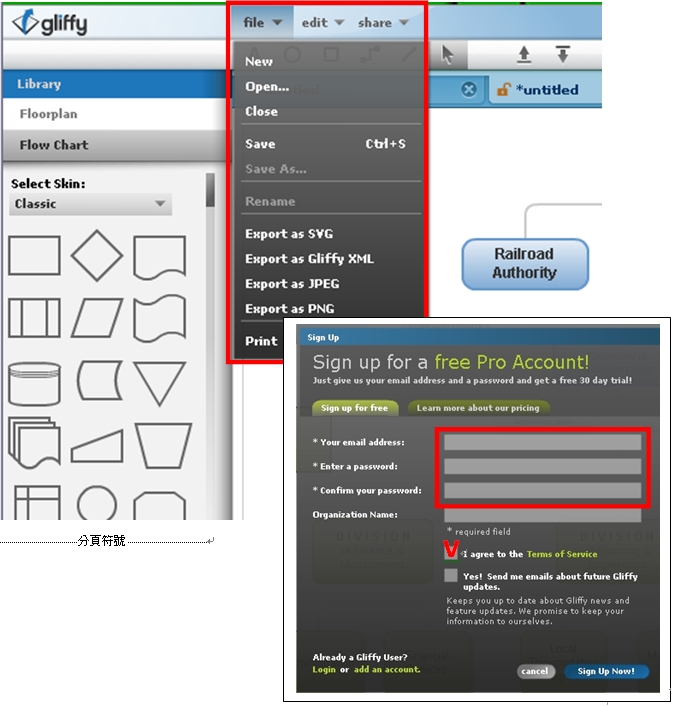
9.此外,製作的圖檔除儲存成圖片檔外,亦可以連結方式分享給他人,或語法內嵌至自己的網頁內,Gliffy皆有提供,但30天後皆為公開性質(無法選私人)。
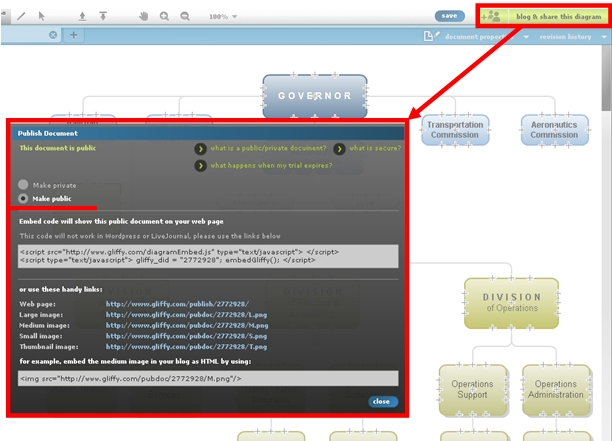
現在雲端科技發達,很多軟體已不需要安裝即可使用,檔案也可帶著走,有網路的地方就可以隨時編輯,甚至與別人共同協作。線上繪圖工具真的相當多又方便,而且幾乎提供免費使用,軟體設計上也相當直覺性,花在修修改改的時間可以相對減少,不管是Diagramly還是Gliffy,希望使用者可以挑選到符合自己需求的,運用軟體節省時間讓您可以去做更多值得做的事。
Gliffy線上使用手冊:http://www.gliffy.com/blog/user-manual/

